文章详情页
Win10专业版没有wlan选项怎么办?
浏览:59日期:2022-08-18 08:15:39
wlan是笔记本电脑连接无线网络非常重要的功能,如果没有wlan的话,就需要靠网线来连接网络。但是最近有不少朋友咨询小编说自己的电脑没有wlan选项要怎么办?不要着急,下面就以win10专业版为例,给大家讲讲解决的办法。
方法一:
1、wlan图标关了。首先打开右下角的通知。
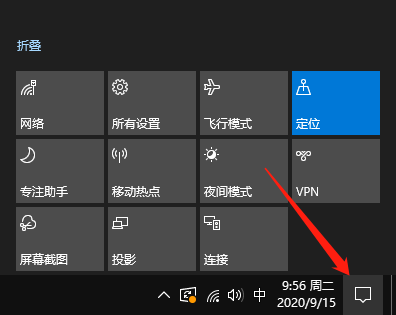
2、右键单击,选择编辑(编辑快速操作)。
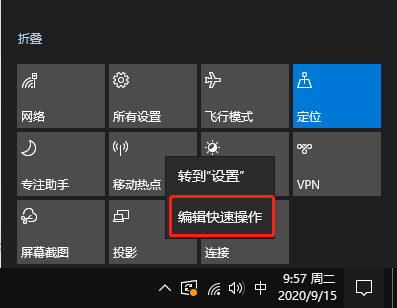
3、选择添加。
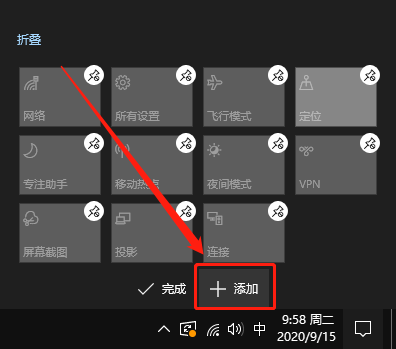
4、就可以直接添加wlan选项了。
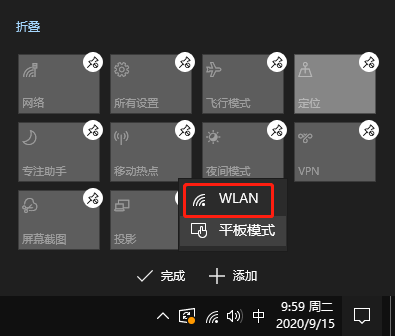
方法二:
1、WiFi功能关闭了。搜索命令提示符。
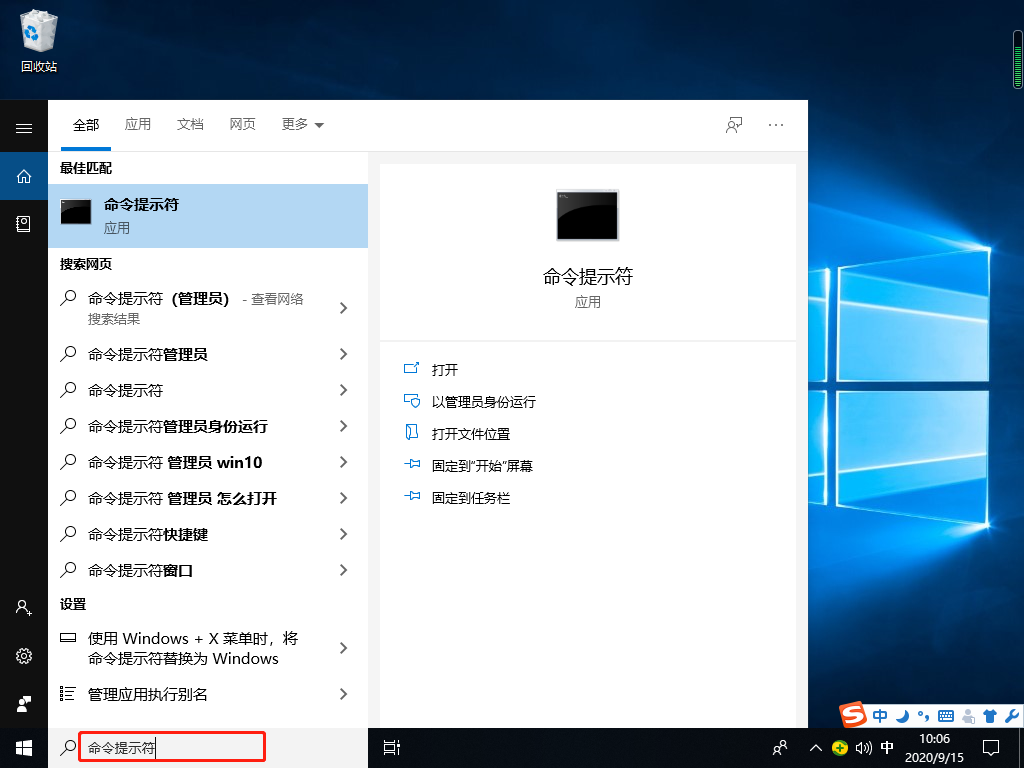
2、右键单击,选择以管理员身份运行。
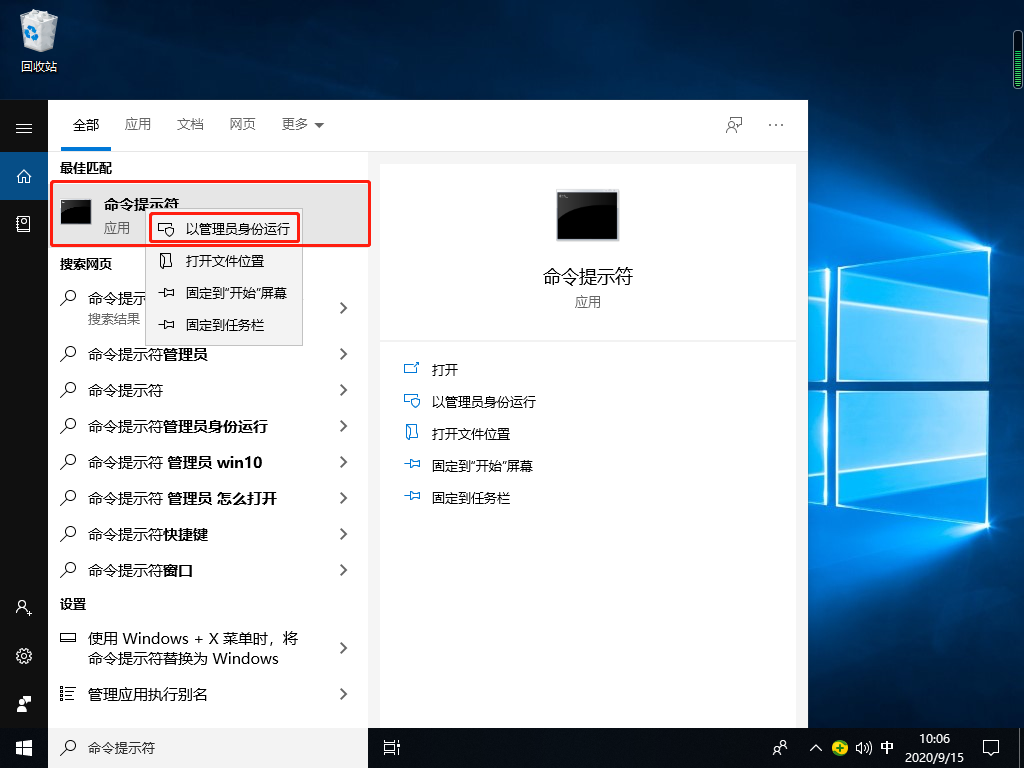
3、输入netsh winsock reset,回车重置网络,完成后重启电脑即可。
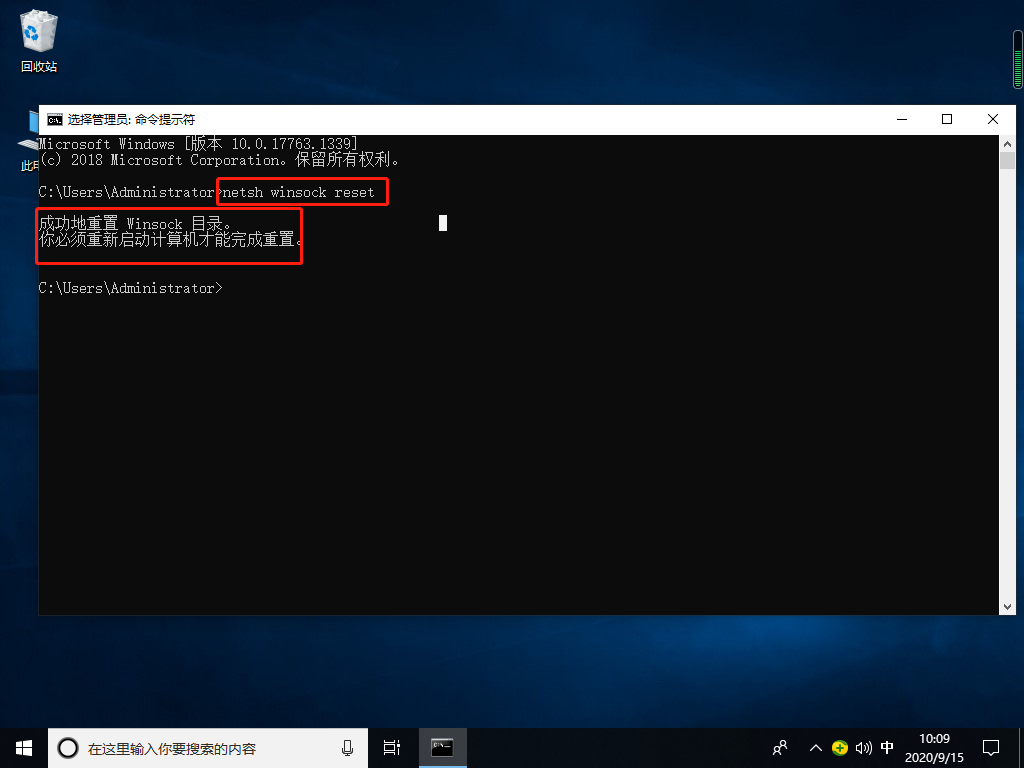
方法三:
1、网卡驱动程序问题,右键单击此电脑,选择管理。

2、在设备管理器界面找到无线网络驱动。
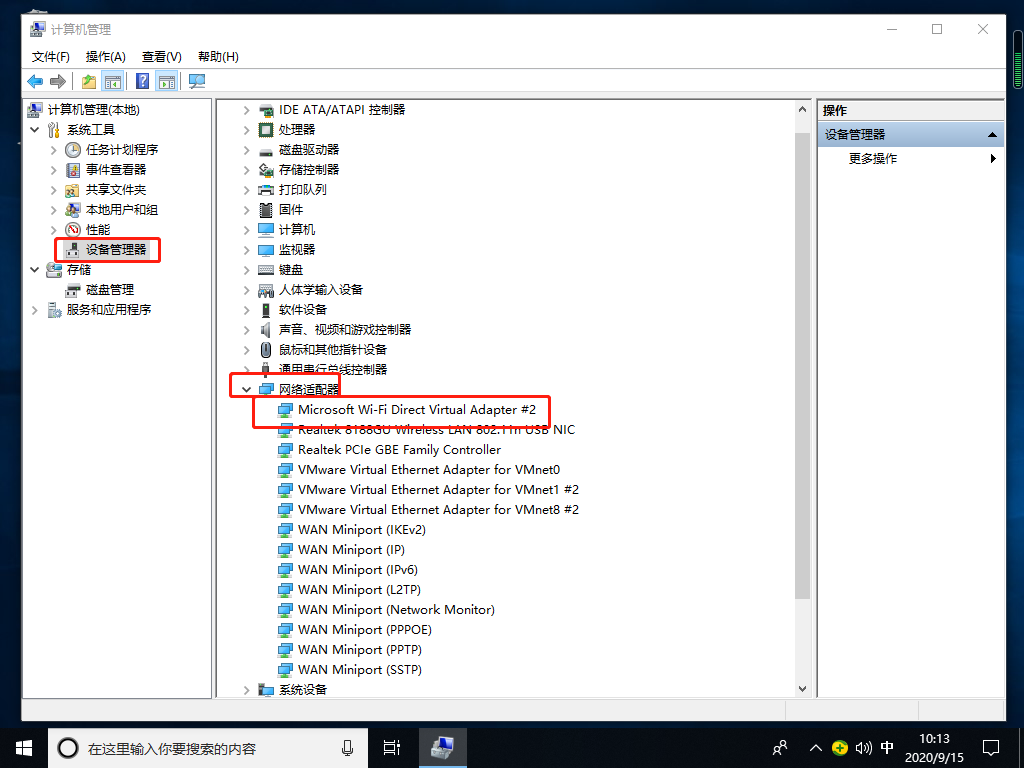
3、右键单击,选择更新驱动,然后进行驱动更新即可。
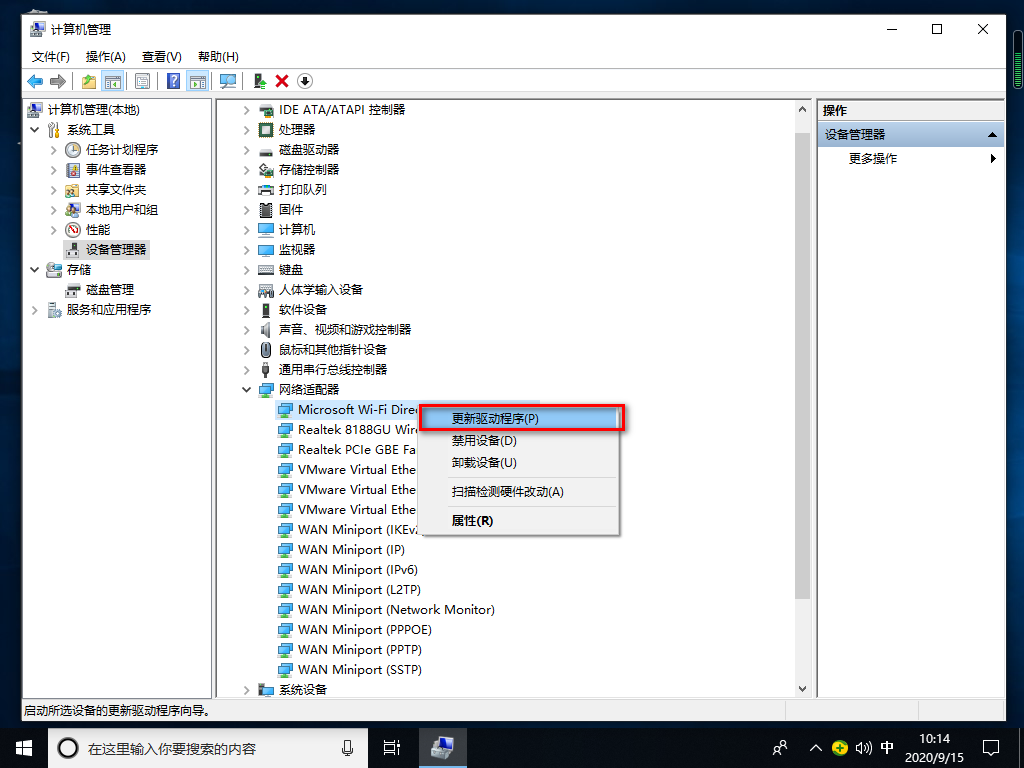
以上就是一些win10专业版没有wlan选项的解决方法了,大家学会了吗。
相关文章:
1. 基于 Ubuntu 20.04 LTS,KDE neon 20221222 版本发布2. 企业 Win10 设备出现开始菜单和任务栏快捷方式消失问题,微软展开调查3. Win7麦克风没有声音怎么设置?4. Win11如何取消开始菜单居中?Win11取消开始菜单居中的方法5. Win7系统任务管理器中的windows资源管理器关了如何解决?6. CentOS安装锐速serverspeeder教程7. Win11如何创建本地账户?Win11创建本地账户步骤8. 苹果 macOS 11.7.3 更新导致 Safari 收藏夹图标无法正常显示9. Linux如何给文件权限? linux给文件添加可执行权限的技巧10. 统信uos系统怎么管理打印界面和打印队列?
排行榜

 网公网安备
网公网安备